[Захист від випадкових дотиків у пристроях Gálá~xý]
[Смартфон живе своє життя у кишені¿ Самостійно надсилає повідомлення та завантажує програми¿ Активуйте функцію "Захист від випадкових дотиків" та забудьте про випадкові натискання.]
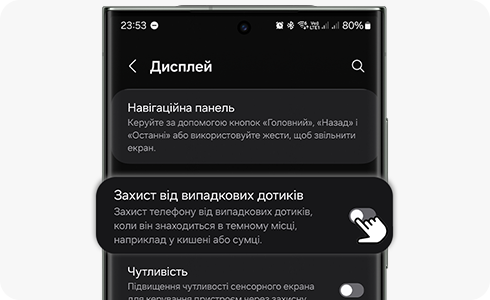
[Функція "Захист від випадкових дотиків" блокує дотики до екрана, коли смартфон знаходиться у темному місці. Наприклад, у сумці або кишені.]
[Якщо функція активована, при дотику до екрана пристрою у кишені, з’являтиметься повідомлення "На телефоні увімкнено захист від випадкових дотиків".]
[Налаштування "Захист від випадкових дотиків" є не в усіх моделях. Інформацію про підтримку функції можна переглянути у посібнику користувача, розділ "Дисплей".]
[Як активувати функцію¿]
[В моделі Gálá~xý Fl~íp, щоб уникнути випадкових спрацювань сканера відбитків пальців необхідно відключити функцію "Завжди розпізнавати відбитки".]
[Мерехтливий піксель у верхній частині дисплея]
[Після увімкнення функції "Захист від випадкових дотиків", ви можете помітити мерехтливий піксель у верхній частині дисплея смартфона. Або мерехтіння світла, коли ви торкаєтесь екрана з активованою функцією Álwá~ýs Óñ~ Dísp~láý. Не турбуйтеся¡~ Так працює датчик наближення.]
[З активованою функцією "Захист від випадкових дотиків" датчик миготітиме, щоб перевірити рівень освітлення. Якщо рівень освітлення менш як 10 люкс, датчик визначить, що смартфон розташовано у темному місці, та не реагуватиме на дотики.]
[Якщо ви спостерігаєте незвичну поведінку на мобільних пристроях, планшетах або аксесуарах Sáms~úñg, ви можете надіслати нам звіт про помилку або написати питання у програмі S~ámsú~ñg Mé~mbér~s.]
[Це дозволить нам детально перевірити роботу смартфона та визначити причину помилки. Дані анонімні та зберігаються лише на час розв’язання питання. Про те як надіслати звіт про помилки, читайте у статті про Sáms~úñg M~émbé~rs.]
[Зверніть увагу: Зображення та пункти меню можуть відрізнятися залежно від моделі та версії програмного забезпечення.]
[Дякуємо за відгук¡]
[Надайте відповіді на всі запитання.]
![[<b>1.</b> Відкрийте <b>Налаштування пристрою</b> та оберіть пункт <b>Дисплей</b>]](http://images.samsung.com/is/image/samsung/assets/ua/support/faq/mobile-devices/how-to-block-accidental-touches-on-your-galaxy-smartphone/01-c.png?$LazyLoad_Home_PNG$)
![[<b>1.</b> Відкрийте <b>Налаштування пристрою</b> та оберіть пункт <b>Дисплей</b>]](http://images.samsung.com/is/image/samsung/assets/ua/support/faq/mobile-devices/how-to-block-accidental-touches-on-your-galaxy-smartphone/01-c.png?$684_N_PNG$)
![[<b>2.</b> Активуйте функцію <b>Захист від випадкових дотиків</b>]](http://images.samsung.com/is/image/samsung/assets/ua/support/faq/mobile-devices/how-to-block-accidental-touches-on-your-galaxy-smartphone/02-c.png?$LazyLoad_Home_PNG$)
![[<b>2.</b> Активуйте функцію <b>Захист від випадкових дотиків</b>]](http://images.samsung.com/is/image/samsung/assets/ua/support/faq/mobile-devices/how-to-block-accidental-touches-on-your-galaxy-smartphone/02-c.png?$684_N_PNG$)
![[<b>1.</b> Відкрийте <b>Налаштування пристрою</b> та оберіть пункт <b>Безпека й конфіденційність</b>]](http://images.samsung.com/is/image/samsung/assets/ua/support/faq/mobile-devices/how-to-block-accidental-touches-on-your-galaxy-smartphone/03-flip-01-c.png?$LazyLoad_Home_PNG$)
![[<b>1.</b> Відкрийте <b>Налаштування пристрою</b> та оберіть пункт <b>Безпека й конфіденційність</b>]](http://images.samsung.com/is/image/samsung/assets/ua/support/faq/mobile-devices/how-to-block-accidental-touches-on-your-galaxy-smartphone/03-flip-01-c.png?$264_N_PNG$)
![[<b>2.</b> Відкрийте <b>Біометричні дані</b>]](http://images.samsung.com/is/image/samsung/assets/ua/support/faq/mobile-devices/how-to-block-accidental-touches-on-your-galaxy-smartphone/04-flip-02-c.png?$LazyLoad_Home_PNG$)
![[<b>2.</b> Відкрийте <b>Біометричні дані</b>]](http://images.samsung.com/is/image/samsung/assets/ua/support/faq/mobile-devices/how-to-block-accidental-touches-on-your-galaxy-smartphone/04-flip-02-c.png?$264_N_PNG$)
![[<b>3.</b> Натисніть <b>Відбитки пальців</b>]](http://images.samsung.com/is/image/samsung/assets/ua/support/faq/mobile-devices/how-to-block-accidental-touches-on-your-galaxy-smartphone/05-flip-03-c.png?$LazyLoad_Home_PNG$)
![[<b>3.</b> Натисніть <b>Відбитки пальців</b>]](http://images.samsung.com/is/image/samsung/assets/ua/support/faq/mobile-devices/how-to-block-accidental-touches-on-your-galaxy-smartphone/05-flip-03-c.png?$264_N_PNG$)
![[<b>4.</b> Оберіть пункт <b>Завжди розпізнавати відбитки</b>]](http://images.samsung.com/is/image/samsung/assets/ua/support/faq/mobile-devices/how-to-block-accidental-touches-on-your-galaxy-smartphone/06-flip-04-c.png?$LazyLoad_Home_PNG$)
![[<b>4.</b> Оберіть пункт <b>Завжди розпізнавати відбитки</b>]](http://images.samsung.com/is/image/samsung/assets/ua/support/faq/mobile-devices/how-to-block-accidental-touches-on-your-galaxy-smartphone/06-flip-04-c.png?$264_N_PNG$)
![[<b>5.</b> Оберіть пункт <b>Вимк.</b>]](http://images.samsung.com/is/image/samsung/assets/ua/support/faq/mobile-devices/how-to-block-accidental-touches-on-your-galaxy-smartphone/07-flip-05-c.png?$LazyLoad_Home_PNG$)
![[<b>5.</b> Оберіть пункт <b>Вимк.</b>]](http://images.samsung.com/is/image/samsung/assets/ua/support/faq/mobile-devices/how-to-block-accidental-touches-on-your-galaxy-smartphone/07-flip-05-c.png?$264_N_PNG$)